Configuración de su cuenta de pocket pc e-mail
Usted probablemente querrá configurar su Pocket PC para utilizar la misma cuenta de correo electrónico como su PC de escritorio para que pueda compartir más fácilmente de correo electrónico entre los dos.
Se pueden utilizar dos tipos básicos de correo electrónico con su Pocket PC: en línea y fuera de línea. Online Servicios de correo electrónico (en la Web) típicamente requieren que usted lea, redactar y enviar mensajes mientras está en línea utilizando un navegador Web. Su proveedor de servicios de Internet (ISP) probablemente también le proporciona una cuenta de correo electrónico más tradicional que podremos administrar su correo electrónico fuera de línea. Desconectado servidores de correo electrónico son también conocidos como servidores de correo POP3 o IMAP4, dependiendo del protocolo de correo particular, que utilizan. Usted tiene que seleccionar el tipo de servidor de correo correcta cuando estás configurar el correo electrónico en su Pocket PC, pero debe ser bastante fácil de conseguir el tipo de servidor de su ISP.
El Pocket PC Bandeja de entrada está diseñado principalmente para trabajar con el tipo más tradicional de la cuenta de correo electrónico en lugar de con el correo electrónico basado en la Web. Si desea utilizar Hotmail - un servicio de correo electrónico en línea - puede utilizar el enlace de MSN Mobile en la sección de Movilidad del compañero de CD-ROM Pocket PC para inscribirse en MSN Mobile y una cuenta de Hotmail. A continuación, será capaz de utilizar su cuenta de Hotmail al igual que los servicios más tradicionales de correo electrónico.
Para configurar su cuenta de correo electrónico en su Pocket PC, siga estos pasos:
1. Haga clic en el botón Inicio y seleccione Bandeja de entrada.
2. Toque Servicios -> Nuevo Servicio en la barra de menú de la Bandeja de entrada para mostrar la pantalla de dirección de correo electrónico.
3. Introduzca su dirección de correo electrónico en el cuadro de texto.
4. Pulse Siguiente para visualizar la pantalla de configuración automática, que se muestra en la Figura 1.
En este punto, su Pocket PC intentará conectarse y configurarse correctamente.
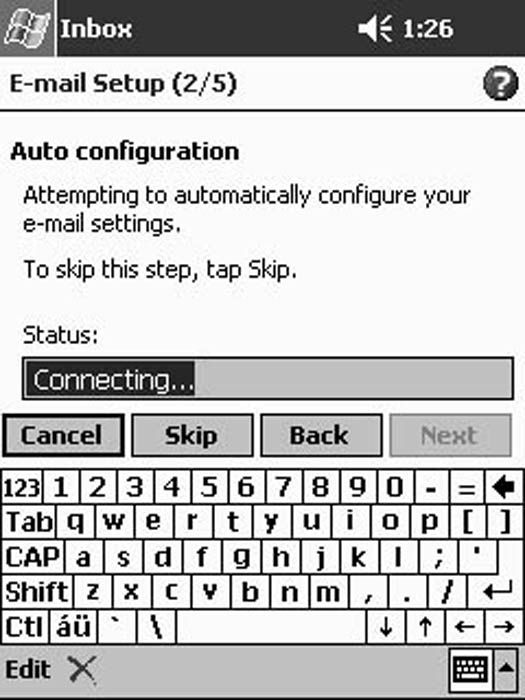
Figura 1: Espere hasta que el cuadro Estado dice Completado antes de continuar.
5. Haga clic en Siguiente para continuar y para mostrar la pantalla de información del usuario, como se muestra en la Figura 2.
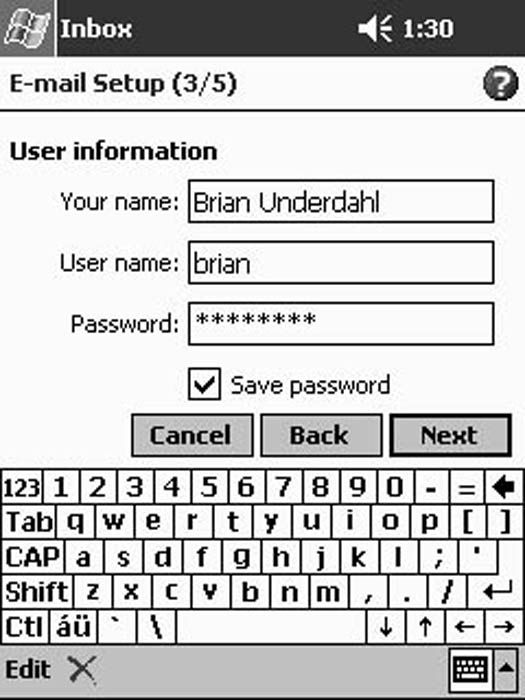
Figura 2: Utilice esta pantalla para introducir el nombre de usuario y contraseña.
6. Introduzca su nombre de usuario y contraseña si quiere que su Pocket PC para poder enviar y recibir correo electrónico de forma automática.
Si se salta ya sea la contraseña o no selecciona la casilla de verificación Guardar contraseña, tiene que introducir la información manualmente cada vez que quiera acceder al servidor de correo.
7. Haga clic en Siguiente para mostrar la pantalla Información de cuenta.
8. En el cuadro Tipo de servicio, seleccione el tipo de servidor de correo de su ISP ofrece.
En la mayoría de los casos, el POP3 por defecto es la opción correcta.
9. Escriba un nombre para este servicio de correo en el cuadro Nombre.
10. Pulse Siguiente para visualizar la pantalla Information Server.
11. Si los nombres de servidor no se rellenan, introduzca los nombres correctos que fueron suministrados por su ISP.
En la mayoría de los casos, no escriba nada en el cuadro Dominio. La configuración de dominio se aplica principalmente si enviar y recibir correo electrónico a través de un servidor de correo de red de Windows NT.
12. Para ajustar la configuración de este servidor de correo, puntee en Opciones para mostrar la pantalla de opciones, como se muestra en la Figura 3.
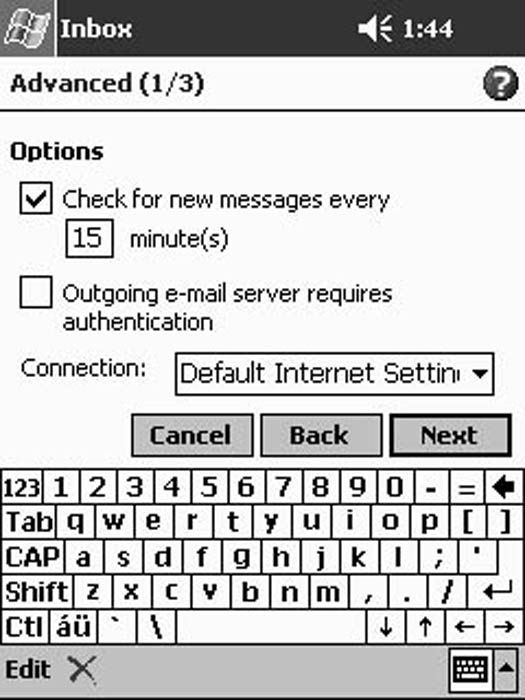
Figura 3: Elija sus opciones de correo electrónico.
13. Seleccione la configuración del servicio de correo que funcionan mejor para usted.
14. Haga clic en Siguiente para mostrar la siguiente pantalla.
15. Seleccione las opciones para controlar la cantidad de cada mensaje que desea descargar.
Si usted está utilizando su Pocket PC como compañero a un PC de escritorio, es probable que desee para aceptar la configuración predeterminada. De esa manera, usted es capaz de identificar y responder a los mensajes urgentes de su Pocket PC, mientras que su PC de escritorio descarga todos los mensajes por completo - incluyendo los archivos adjuntos.
16. Pulse Siguiente para visualizar la pantalla final.
17. Pulse Finalizar para completar la instalación.






